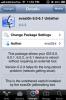Meerdere app-pictogrammen tegelijk verplaatsen in iOS 11
iOS 11 heeft geen belangrijke nieuwe functies. Er zijn zowel kleine als middelmatige verbeteringen, maar niets dat bijzonder opmerkelijk is. Als u een ouder iPhone- of iPad-model gebruikt, is de kans groot dat de volgende iOS-versie nog minder voor u betekent. Dat gezegd hebbende, de kleine verbeteringen zijn netjes. Een dergelijke verbetering stelt je in staat scan QR-codes in de Camera-app in iOS 11. Het zijn kleine en iOS-gebruikers waren niet bepaald uitgehongerd voor deze functie, maar het is goed om een standaardoptie te hebben. Een andere kleine verbetering in iOS 11 is dat je nu meerdere app-pictogrammen tegelijk kunt verplaatsen.
App-pictogrammen verplaatsen was nooit moeilijk in iOS. Het was zo gemakkelijk dat een kind het kon achterhalen, maar het was een beetje vervelend. Als u de pictogrammen op uw startschermen wilde reorganiseren, moest u ze één voor één verplaatsen. Met iOS 11 kun je ze nu als een bundel verplaatsen. Op het moment van schrijven is iOS 11 in bèta. De stabiele versie komt in september / oktober 2017.
Ga naar de startschermpagina waarvan u pictogrammen wilt verplaatsen. Tik op een pictogram en houd vast en wacht tot het begint te wiebelen. Sleep een pictogram uit de huidige positie, maar laat het niet los. Houd je vinger nog steeds het ene pictogram ingedrukt en tik op een ander van de wiebelende pictogrammen. Het wordt toegevoegd aan het pictogram dat je ingedrukt hield. Je hebt een soort bundel met een nummerbadge die aangeeft hoeveel apps je vasthoudt.

Je kunt deze bundel naar elk scherm verplaatsen. Laat het los en de apps klikken in hun raster.
Het is onduidelijk hoe deze apps hun nieuwe plek op het startscherm hebben gekozen toen je ze uitbracht. Ze zijn niet in alfabetische volgorde geklikt en niet in de volgorde waarin ze zijn geselecteerd. Het lijkt willekeurig, maar aangezien dit iOS is, is het hoogst onwaarschijnlijk dat dit zo is. Het lijkt erop dat het laatste app-pictogram dat u aan uw bundel toevoegt, het eerst is toegevoegd, gevolgd door de op één na laatste app die u hebt toegevoegd.
U kunt bundels naar mappen slepen en neerzetten, maar u kunt geen bundels met mappen maken. Het maakt niet uit of u begint met het verplaatsen van één app-pictogram of door een app-map te verplaatsen. Je kunt simpelweg geen tweede map aan de bundel toevoegen. U kunt in iOS 11 slechts meerdere app-pictogrammen tegelijk verplaatsen, en niet meerdere mappen of mappen en app-pictogrammen.
Zoeken
Recente Berichten
Camera + voor iOS bijgewerkt met Front Flash, Horizon Level, Live Exposure & More
Ik weet niets van de rest van het AddictiveTips-team, maar Camera +...
Coast is een mooie maar praktische iPad-webbrowser van Opera
De meeste iPhone-apps die naar het grotere scherm van de iPad worde...
Los iOS 6 evasi0n Jailbreak Weather App Crashing & Long Boot Issues op
Evasi0n moet de gemakkelijkste jailbreaktool zijn sinds Comex's Jai...